EdgeとChromeのソースビューで行の折り返しを有効にする方法
ラインラップ この機能は、デスクトップバージョンの Google Chromeで利用できるようになりました およびMicrosoftEdge ブラウザ。それはあなたが望むどんなウェブページのソースコードも見る能力をあなたに提供します。つまり、この機能を使用すると、Webページのソースコードを調べながら行折り返しオプションを使用できるようになります。
Webページビューでユーザーが直面する一般的な問題は、ウィンドウに収まらないことです。これはバグではなく、適切な機能を使用する必要があります。このような視覚的な問題は、行の折り返しを使用して解決できます。これは、より優れたビジュアルエクスペリエンスを提供するのに役立つHTMLベースの機能です。
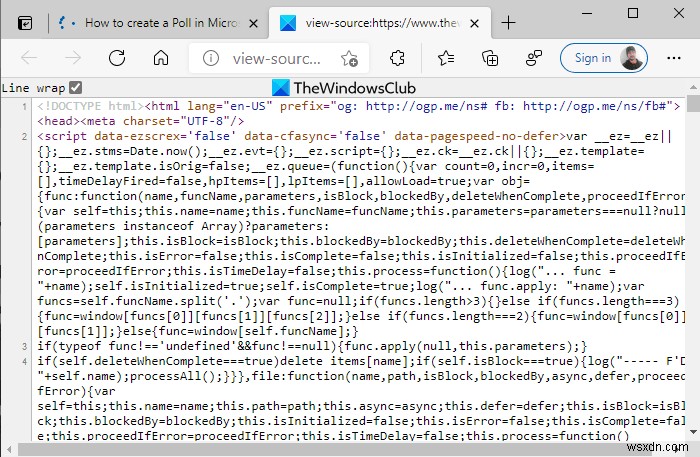
ChromeまたはEdgeのソースビューでの行の折り返しを有効または無効にする
GoogleChromeとMicrosoftEdgeで行折り返し機能を有効にするには、次の提案に従ってください。
- GoogleChromeまたはMicrosoftEdgeを開きます。
- 機能を有効にするウェブページに移動します。
- ウェブページを右クリックして、ページソースを表示を選択します オプション。
- [ページソースの表示]ウィンドウ内で、[行の折り返し]チェックボックスをオンにします。
それらを詳しく見てみましょう:
開始するには、行折り返し機能を有効にするブラウザを開きます。 MicrosoftEdgeまたはGoogleChromeを開きます および任意のWebページを検索 または変更するウィンドウ。
次に、Ctrl + Uキーボードショートカットを押して、ソースタブを直接開きます。または、ウェブページを右クリックして、ページソースを表示を選択します。 オプション。
行の折り返しの[ページの表示]ソースウィンドウのマークの内側 。これで、Webページがテキスト行をオーバーフローしなくなります。 再起動 ブラウザ。
オーバーフローラインの問題は上記の方法で解決されますが、ブラウザの永続的な変更ではありません。この迅速なプロセスは、閲覧中に再度実行する必要があります。
EdgeとChromeのソースビューで行の折り返しを無効にする
上記の変更は永続的なものではなく、ソースをオフにすると自動的に消えます。行の折り返しは、有効にしたのと同じ方法で手動で無効にできます。手順は次のとおりです。
- GoogleChromeまたはMicrosoftEdgeを開きます。
- 機能を無効にするウェブページに移動します。
- Ctrl + Uキーボードショートカットを押して、実際のコードを表示します。
- [行の折り返し]チェックボックスをオフにします。
MicrosoftEdgeブラウザまたはGoogleChromeを起動します。次に、行折り返し機能を無効にするWebページを開きます。ウェブページで右クリックして、ページソースを表示を選択します オプション。次に、行の折り返しのチェックを外します。 オプションで完了です。
お役に立てば幸いです。
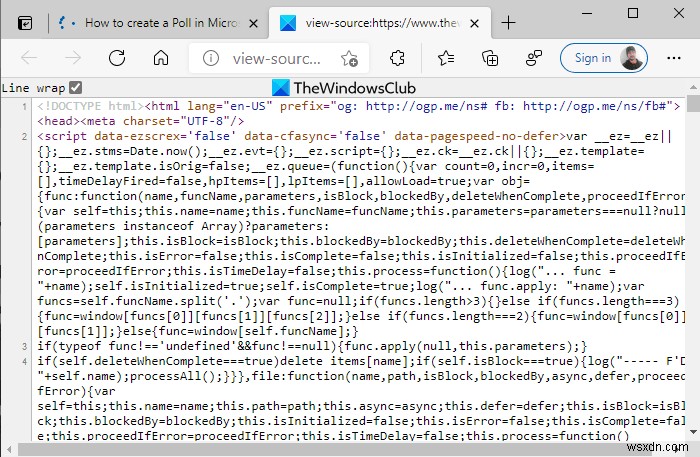
-
Microsoft Collections:Edge で有効にして使用する方法
新しい Chromium ベースの Microsoft Edge ブラウザーには、Web ブラウジングをより柔軟かつ効率的にする機能がたくさんあります。このブラウザーは、他の Web ストアの拡張機能のサポートを追加し、インターフェースをアップグレードして、ユーザーにとってより魅力的に見えるようにしました。 新しい Microsoft Edge のそのような機能の 1 つは、コレクションです。 コレクションは、今年の初めにテストの初期段階にありました。その後、徐々に Edge ユーザーに展開されました。 Microsoft Windows バージョン 2004 では、すべての Microso
-
YouTube で広告をブロックする方法 (Chrome、Firefox、Edge)
「私を好きでも嫌いでも、あなたは私を無視することはできません」、画面にポップアップするすべての迷惑な広告の話.そうです、特に YouTube でビデオや映画を見ているときは、広告が絶対的な障害になる可能性があります。広告は私たちの視聴体験の邪魔をし、90% の確率で、私たちの好みや嗜好とは関係ありません。そして、その 15 ~ 20 秒は、史上最長の 20 秒のように感じます。 (主に、スキップ ボタンがない場合) YouTube は、エンターテイメントのワンストップ スポットであり、動画や質の高いコンテンツを視聴するための場所です。 YouTube を絶対に使わないとは言えません。このデ
